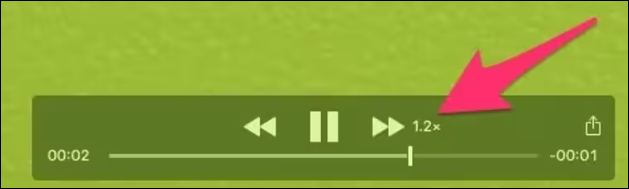Índice de la página
Ruido no siempre significa tener sonido de tráfico de fondo o algo parecido. Al grabar audio/vídeo, los clics de tu teclado/ratón también se consideran ruido. Es importante eliminar el ruido de fondo del audio creado por los clics/pops.
La mayoría de los profesionales utilizan Audacity, pero acaban obteniendo resultados ordinarios. No te preocupes si eres uno de esos, ya que estamos aquí para guiarte sobre cómo eliminar chasquidos/pops/ruidos de boca en Audacity. Puedes aprender aquí el método para eliminar el eco del audio Audacity.
Este blog está escrito para mostrarte las 5 mejores formas de utilizar esta herramienta para eliminar el ruido creado por los clics/pops/boca. Vamos a leer aquí en detalle sobre este mejor eliminador de voces y sus funciones para eliminar el ruido.
| Métodos | Eficacia | Adecuado para |
|---|---|---|
| Efecto de eliminación de clics | Elimina el sonido de clic según la anchura de pico dada. | Eliminación de clics, sonido de tráfico, portazo. |
| Efecto DeClicker | Extrae y elimina las voces sensibles al ruido del archivo de audio. | Sonido de baja frecuencia, boca y chasquido. |
| Efecto de reducción del ruido | Elimina todas las notas que crean ruido en el audio del altavoz. | Todo sonido puede considerarse ruido. |
| Cortar y unir audio | Borra toda la sección de la pista de audio en la que se detecta ruido. | Elimina partes concretas de secciones de audio distorsionadas por ruido. |
| Herramienta de reparación | Elimina el ruido y mejora la calidad del sonido automáticamente. | Clics/pops/ruido de boca, mejorando la calidad del sonido. |
Audacity Eliminación de Clics/Pops/Ruidos de Boca Mejores Ajustes
Audacity tiene múltiples opciones para eliminar los clics y chasquidos de tu archivo de audio. Este eliminador de voces MP3 tiene filtros avanzados para realizar esta tarea a la perfección. En la siguiente sección, hemos enumerado 5 secciones breves que te permitirán eliminar ruidos de fondo.
1. Usar el Efecto Eliminar Clic✨
Si tu objetivo es la reducción de ruido, pero sólo debido a chasquidos y chasquidos, debes utilizar el Efecto Eliminación de Chasquidos. Es una opción incorporada que ofrece Audacity, con la que puedes realizar esta tarea fácilmente. Como su nombre indica, está diseñado para la eliminación de chasquidos Audacity. Leamos los pasos para utilizar este efecto en tu archivo de audio.
Paso 1. Selecciona el archivo de audio.
Paso 2. Ve a"Efectos" y busca"Eliminar y reparar ruido".

Paso 3. Haz clic en esa opción y elige"Eliminar con un clic" de la lista.
Paso 4. Ajusta el"Umbral" y la"Anchura máxima de los picos" en la nueva ventana.
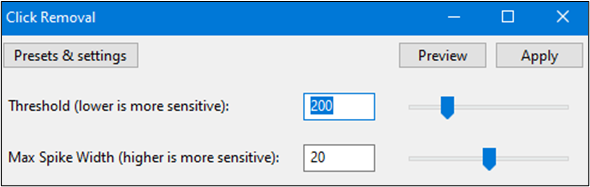
Paso 5. Haz clic en el botón"Aceptar" para aplicar el efecto.
Si te resulta difícil aprender a corregir el audio distorsionado en Audacity y eliminar los chasquidos del mismo manualmente, mira esta videoguía.
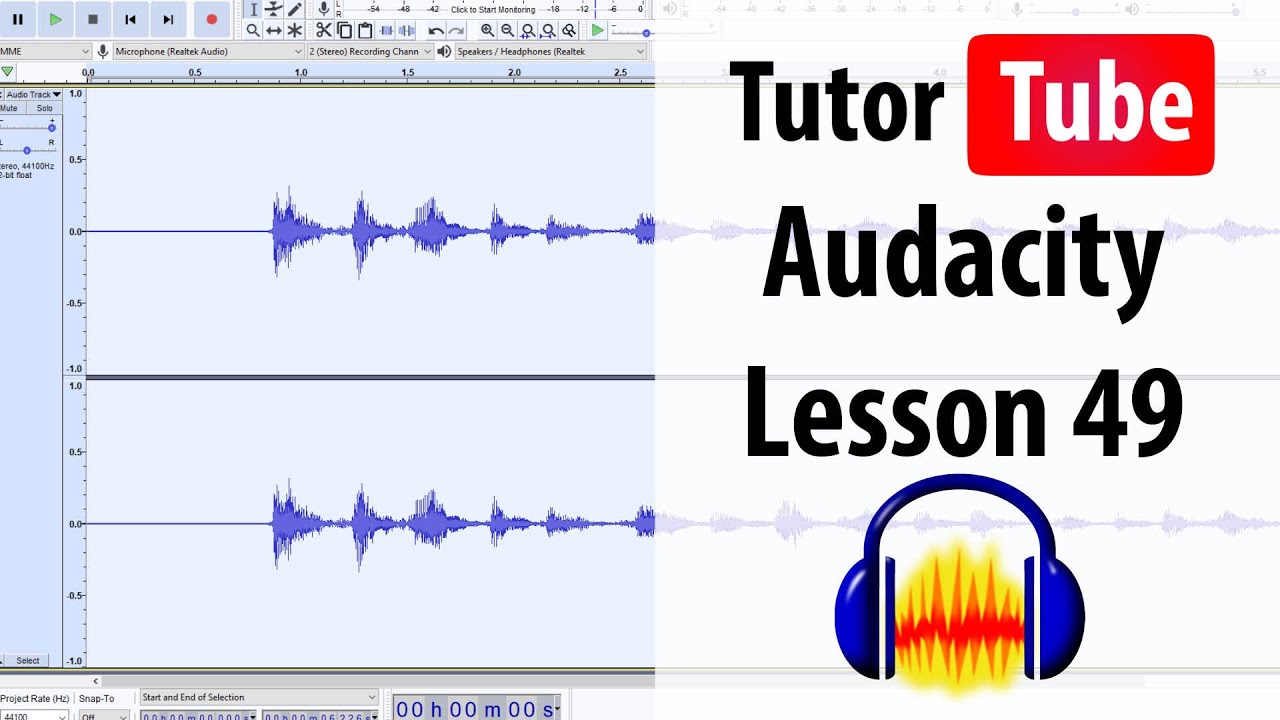
2. Utilizar el efecto DeClicker🎉
Para eliminar el sonido de clic de tu pista de audio, también puedes utilizar un plugin incorporado de Audacity llamado DeClicker. Con él, también puedes aprender a eliminar la respiración del audio en Audacity. Vamos a mostrarte unos sencillos pasos con los que puedes eliminar el sonido de clic y chasquido.
Paso 1. Descarga el efecto del Foro de Audacity y añádelo a Audacity seleccionando el efecto bajo la carpeta.

Paso 2. Selecciona la pista de audio. Ve a"Efectos".
Paso 3. Busca"DeClicker" y pulsa sobre esa opción.

Paso 4. Ajusta la sensibilidad desde la pestaña de preferencias que aparece en la pantalla.
Paso 5. Haz clic en el botón"Aceptar" para aplicar el efecto.
Siguiendo estos sencillos pasos, puedes eliminar los clics/pops/ruidos de boca en Audacity. Si te gusta esta guía, compártela en las redes sociales.
3. Uso del efecto de reducción de ruido🪄
A veces, puede que tengas diferentes sonidos ruidosos en el fondo de tu audio y quieras eliminarlos. Por ejemplo, puede que necesites eliminar la distorsión del audio en lugar de sólo los chasquidos y chasquidos.
El efecto de reducción de ruido de Audacity se ha diseñado específicamente para este fin. Puedes aplicar este efecto a tu pista de audio siguiendo estos pasos.
Paso 1. Importa la pista de audio en Audacity.
Paso 2. Haz clic en la pestaña"Efectos".
Paso 3. Busca"Eliminación y reparación deruidos " .

Paso 4. Elige"Reducción de ruido" en el menú desplegable.
Paso 5. Ajusta"Reducción de ruido","Sensibilidad" y"Frecuencia" con la nueva ventana.
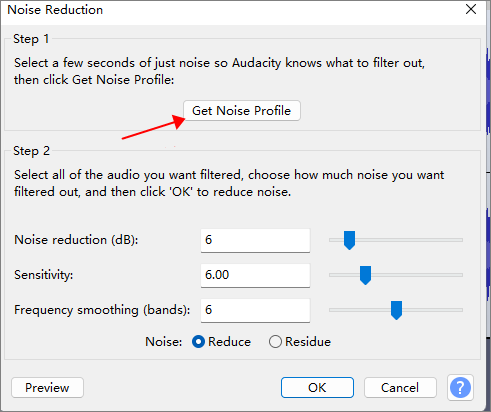
Paso 6. Haz clic en"Aceptar" cuando hayas terminado.
Con estos pasos, podrás realizar fácilmente la tarea de eliminar clics en Audacity. También eliminará otros sonidos ruidosos del fondo de tu audio.
4. Cortar y unir audio🔈
A veces, puede que hayas grabado el sonido de clic y chasquido durante un tiempo específico en tu pista de audio. Esto significa que este ruido no está en el fondo, sino que no tienes audio sino ruido sólo en esa duración. La función Cortar y Unir audio es a la que debes ir dentro de Audacity.
Puede permitirte eliminar esa parte de la pista de audio en lugar de clics individuales. Sigue estos pasos si quieres deshacerte de esas secciones de tu nota de audio.
Paso 1. Encuentra la parte de tu pista que tiene ruido.
Paso 2. Selecciona esa parte haciendo clic con el botón izquierdo del ratón y arrástrala desde el principio hasta el final de esa parte.
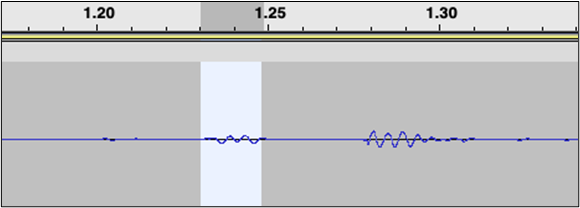
Paso 3. Haz clic en la tecla"Suprimir" para eliminar esa sección.
Con estos pasos, podrás eliminar la parte completa del sonido de tu audio. Te ayudará a eliminar el eco del audio en cuestión de segundos. Pero necesitas seguir unos pasos manuales para realizar esta tarea.
5. Utilizar herramientas de reparación🎶
Otro efecto disponible en Audacity para eliminar chasquidos/pops/ruidos de boca es la herramienta Reparar. Es una herramienta específica con la que puedes aplicar automáticamente un efecto de reparación en tu pista de audio.
Al utilizarla, no necesitas aprender a mejorar el susurro en el audio, ya que la herramienta lo hará automáticamente. Estos son los pasos que debes seguir para aplicar este efecto.
Paso 1. Elige la parte de la banda sonora con un sonido de clic/pop.
Paso 2. Amplía la imagen todo lo que puedas.
Paso 3. Haz clic en el icono"Reparar" de la barra de menú.

Este efecto reparará automáticamente tu pista de audio y eliminará cualquier ruido. Si tienes una pista de audio llena de ruido de fondo, deberías aprender cómo eliminar voces de una canción Audacity para deshacerte de esa pista.
Arreglar la eliminación de clics de Audacity que no funciona
Si te enfrentas a un problema relacionado con la eliminación de clics Audacity, es posible que no puedas realizar ningún cambio en tu pista de audio. Es posible que la eliminación de voces Audacity no funcione en tu dispositivo debido a la incompatibilidad del sistema.
Puede haber muchas razones, pero la más común es el criterio de selección del audio. A veces, es posible que no puedas hacer ningún cambio en el archivo de audio porque has seleccionado una pequeña parte de la pista.
Intenta ampliar la selección para que la herramienta identifique claramente el ruido de clic y lo elimine. Junto con esto, puedes comprobar la compatibilidad del sistema y actualizarlo si este factor está causando el problema.
Si has instalado Audacity para eliminar las voces sin perder calidad, lee aquí cómo hacerlo.
Elimina los Clics/Pops/Ruido de Boca del Audio Online Gratis
Si te resulta difícil utilizar Audacity o cualquier otro programa descargándolo en tu sistema, deberías probar a utilizar una herramienta online. Es posible separar las voces del ruido de fondo utilizando una herramienta web que se menciona a continuación.
EaseUS Removedor de Vocales Online
💻Compatibilidad: Web
💵Precio: Gratis
📝Eficacia: Borrar clics, chasquidos y ruidos bucales en audio online gratis
Ninguna otra herramienta web es mejor que el eliminador de voces online de EaseUS cuando se trata de extraer pistas de forma diferente para el fondo y las voces. Esto significa que puedes separar rápidamente las pistas y hacer que tu voz (voces) quede limpia de cualquier ruido.
No importa si tu nota de audio incluye ruido debido a chasquidos o a cualquier otro factor: lo eliminará eficazmente del fondo. Además, no necesitas aprender a eliminar voces de una canción porque funciona automáticamente gracias al algoritmo de IA.
- Este eliminador de voces online extraerá cualquier sonido de fondo del archivo.
- Puedes separar pistas para varios archivos en un día, ya que no aplica ningún límite.
- Te permite eliminar el ruido incluso de una canción/vídeo completo en YouTube.
- Puedes eliminar los clics y saltos de un archivo de audio de hasta 60 minutos.
Eliminar Clics/Pops/Ruido de Boca del Audio Online
Paso 1. Visita la web y selecciona la opción"Reductor de ruido".

Paso 2. Haz clic en"Elegir archivo" o arrastra y suelta el archivo en el área y espera al análisis de IA.

Paso 3. Descarga el trabajo final con el ruido eliminado.

Palabras finales
Al leer el blog anterior, has aprendido a eliminar chasquidos/pops/ruidos de boca en Audacity utilizando sus distintas opciones integradas. Pero tienes que trabajar manualmente para obtener los resultados esperados.
Si quieres una eliminación automatizada del ruido de cualquier archivo de audio, deberías utilizar el eliminador de voces online de EaseUS. Separará automáticamente la pista de fondo de tu pista de audio. Así, obtendrás una pista de audio 100% aislada del ruido de fondo.
Preguntas frecuentes sobre Eliminación de clics Audacity
Es posible que hasta ahora hayas aclarado todas tus dudas. Pero si todavía tienes preguntas, consulta esta sección para obtener respuestas rápidas.
1. ¿Dónde está la eliminación de clics en Audacity?
La eliminación de clics es un efecto incorporado que permite eliminar fácilmente el ruido de clics/pops de cualquier archivo de audio. Para encontrar este efecto, sigue estos pasos.
- Haz clic en la opción"Efectos" de la barra de menú.
- Toca en"Eliminación y reparación de ruidos".
- Verás el efecto"Eliminar clic" en esa lista.
2. ¿Cómo elimino el ruido de clic del audio?
Puedes eliminar el ruido de clic del audio utilizando el efecto de eliminación de clics en Audacity. Sólo tienes que seguir estos pasos para utilizar este efecto.
- Añade tu pista de audio a la herramienta.
- Ve a"Efectos".
- Elige"Eliminar clic" de la lista.
- Pulsa el botón"Aceptar".
3. ¿Qué plugin elimina los pops y los clics?
Audacity dispone de múltiples plugins y efectos para eliminar chasquidos y chasquidos. Algunos de los mejores plugins/efectos son DeClicker, Eliminación de Chasquidos y Reducción de Ruido.